Администратор. Бизнес
Интернет-магазин
Экспорт и импорт данных
Импорт из файла csv
Сохранение конфигурации импорта
Сохранение конфигурации импорта
Урок
215
из
378
Сложность урока:
2 из 5
2 уровень - несложные понятия и действия, но не расслабляйтесь.
Просмотров:
29764
Дата изменения:
21.10.2025
Недоступно в лицензиях:
Старт, Стандарт
Текущую редакцию Вашего 1С-Битрикс можно просмотреть на странице Обновление платформы (Marketplace > Обновление платформы).
| Если импорт будет производиться регулярно, то есть смысл сохранить его конфигурацию для упрощения дальнейшей работы. |
В этом случае надо создать свою схему.
- Перейдите на страницу Магазин > Настройки > Импорт данных. Откроется список имеющихся на данный момент схем импорта.
- В контекстном меню выберите Добавить профиль и в выпавшем списке выберите тип профиля, на основе которого будет создан новый (в случае Примера – Import CSV (new)). Откроется первый шаг выполнения импорта.
- Выполните первые два шага по аналогии с описанным
ранее
В уроке Импорт данных
Подробнее... процессом. Третий шаг будет несколько отличаться. - После задания соответствий полей в файле полям в базе данных и проведения дополнительных настроек, перейдите к полю
Название схемы импорта
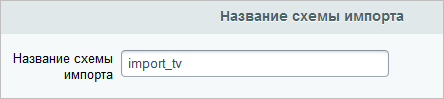 и заполните его:
и заполните его:
- Нажмите кнопку Сохранить. Новый профиль сохранится и появится в общем списке профилей импорта.
Теперь, при последующем импорте, не нужно будет заново заполнять все поля, достаточно только выбрать нужную схему.
Мы стараемся сделать документацию понятнее и доступнее,
и Ваше мнение важно для нас
и Ваше мнение важно для нас
Курсы разработаны в компании «1С-Битрикс»